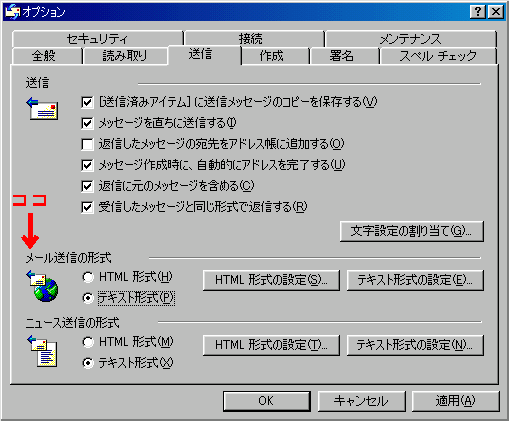E-メールの形式をテキスト形式にする方法
(16期 井上 賢太郎)現在、E-メールの形式には「テキスト形式」と「HTML形式」があります。
Outlook Expressなどのメールソフトでは、標準が「HTML形式」になっている場合があります。「HTML形式」はホームページなどに使われているファイル形式で、文字の大きさ、色、段落わけ、太字、斜体、アンダーラインなどいろいろ効果をつけられ、添付した画像を表示させることも可能なので、見た目がきれいなのが特徴です。ただしもとは「テキスト」でできていて、それら全ての効果を「タグ」という形で文書内に書いています。
それに対して「テキスト形式」は文字通り「テキスト」=「文字」のみのファイルであり、最も基本的なファイル形式です。そのため凝ったことはできないが、互換性は優れています。個人レベルの趣味的なメール交換なら、見栄えのいい「HTML形式」でもいいかもしれません。しかし、HTML形式はリソースを喰いますし、メールをネットの基幹の一つに置くグループウエアとしては、メール本文は「テキスト形式」、それ以外は「添付」というのが標準です。したがって、グループウエアでは「HTML形式」はエラーになったり、当然、テキストとして認識されても、タグそのものが以下の右の欄のように本文の一部として表示されたりします。
HTML対応 HTML非対応 こんにちは。 <font color="#FF0000"size="6">こんにちは。</font> つまり、趣味的なメールとネット標準のメールは別のものと考えたほうがよく、両方に共通の部分は「テキスト形式」ということになります。
さて、そこで、実際にメールの形式を「テキスト形式」にするには、メールソフトで設定をする必要があります。ここでは、Outlook Expressを例にしてみます。
1. メニューバーの「ツール(T)」の中から「オプション(O)…」を選びます。 2. 「送信」のタグを選びます。
3. 「メール送信の形式」があり、「HTML形式」か「テキスト形式」かを選ぶことができます。ここではテキスト形式にしたいので、「テキスト形式」にチェックを入れます。
(右図参照→)4. 「OK」を押します。
5.完了。
HTML形式に戻したいときは、3.のところで「HTML形式」にチエックしてください。
メールを出す相手のことを考えて、適切な形式で送信してください。